Une fois que vous avez déverrouillé le mot de passe de votre écran de verrouillage, des personnes inconnues, y compris des voleurs, peuvent facilement parcourir les détails et s'emparer des données requises sur votre appareil. Les utilisateurs ont installé l'application Google Photos pour protéger leurs fichiers et photos confidentiels. Depuis que Google Photos a lancé une fonctionnalité majeure, un dossier verrouillé peut efficacement dissimuler les documents critiques et les données personnelles des utilisateurs à des personnes extérieures.
Si vous supprimez accidentellement ce dossier, pouvez-vous le récupérer ? Vous vous demandez comment récupérer un dossier verrouillé dans Google Photos? Cet article présente les meilleures méthodes pour restaurer un dossier verrouillé dans Google Photos. Commençons par le commencement !
Récupérer un dossier verrouillé dans Google Photos avec le logiciel de récupération de données
Comment sauvegarder des données dans le dossier verrouillé de Google Photos ? Les utilisateurs posent souvent cette question lorsque le dossier verrouillé de Google Photos est absent et que les données deviennent inaccessibles. Existe-t-il une méthode pour restaurer les photos du dossier verrouillé ?
Heureusement, Google Photos permet aux utilisateurs de sauvegarder leurs dossiers verrouillés. Supposons que vous ayez activé cette fonction sur votre appareil. Dans ce cas, vous pouvez récupérer les fichiers définitivement supprimés de Google Drive ou de Google Photos, même s'ils ont été supprimés du dossier verrouillé.
Si vous utilisez un téléphone Android et que vous avez enregistré les photos dans le dossier verrouillé de votre carte SD, vous pouvez récupérer les photos de cette carte SD à l'aide d'un logiciel de récupération de données haut de gamme, tel que EaseUS Data Recovery Wizard. Ce logiciel est principalement conçu pour restaurer les données supprimées dans plusieurs circonstances. Vous pouvez télécharger ce logiciel puissant pour analyser la carte SD du téléphone Android et restaurer les photos que vous avez utilisées pour les enregistrer dans le dossier verrouillé de Google Photos.
Vous devez attaquer la carte SD sur votre PC et lancer ce logiciel pour récupérer les photos définitivement supprimées de Google Photos.
Étape 1. Dans l'interface principale, vous devez passer à l'onglet Récupération avancée pour choisir la carte SD et cliquer sur "Analyser les données perdues".

Étape 2. Vous n'avez pas besoin d'attendre la fin du processus de numérisation. Vous pouvez utiliser les fonctions "Type", "Filtre", "Recherche" et "Aperçu" pour trier les fichiers inutiles et vérifier les images sélectionnées pendant le processus de numérisation.

Étape 3. Vous pouvez ensuite prévisualiser vos photos et les enregistrer sur votre ordinateur local. Si vous avez enregistré vos photos manquantes dans le dossier verrouillé de Google Photos sur l'ordinateur local, vous devez analyser votre disque dur et répéter ces étapes.

Téléchargez ce logiciel de récupération de données professionnel dès maintenant ! Si ce passage vous a été utile, n'oubliez pas de partager les détails avec vos amis sur les médias sociaux.
Restaurer le dossier verrouillé de Google Photos en contactant Google
Vous ne parvenez pas à trouver le dossier verrouillé dans Google Photos ni à récupérer les photos supprimées de ce dossier ? Dans l'affirmative, envisagez de demander de l'aide à l'équipe d'assistance de Google. Vous trouverez ci-dessous les étapes à suivre pour récupérer le dossier verrouillé dans Google Photos en contactant Google :
Étape 1. Accédez à l'assistance Google.
Étape 2. Sélectionnez "Contactez-nous".
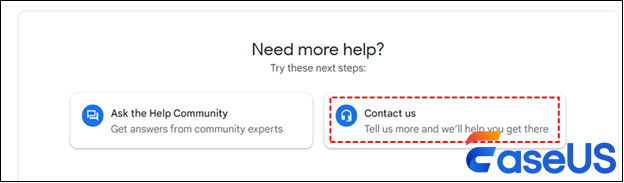
Étape 3. Choisissez "Chat" ou "Email".

Pourquoi avez-vous perdu un dossier verrouillé dans Google Photos ?
Avez-vous transféré des images ou d'autres fichiers dans le dossier verrouillé ? Si c'est le cas, ces images ou fichiers n'apparaîtront pas dans la grille de photos, l'album ou les souvenirs avec accès à l'album. En outre, vos sauvegardes dans le nuage supprimeront automatiquement ces éléments verrouillés si vous avez activé les sauvegardes dans le nuage. En d'autres termes, vous n'aurez pas d'autre choix que d'accéder aux fichiers verrouillés dans le dossier verrouillé de Google Photos.
Votre dossier verrouillé dans Google Photos peut être éliminé en raison de l'incompatibilité des extensions tierces activées. Dans ce cas, vous devez désactiver les extensions tierces pour résoudre ce problème. Cependant, les autres raisons de l'absence du dossier verrouillé de Google Photos sont les suivantes :
- Attaque virale - En cas d'infestation de logiciels malveillants ou de virus, quelque chose doit être inapproprié lors de l'utilisation d'applications sur un PC. Par conséquent, vous constaterez que vos photos sur Google Photos ont disparu.
- Erreurs humaines - Les utilisateurs peuvent supprimer le dossier verrouillé par erreur et ne pas s'en rendre compte. Sinon, vous pouvez éliminer ces images égarées du dossier de votre appareil Android après avoir activé la sauvegarde et la synchronisation.
- Erreur de réseau - Google Photos fonctionnant sur la base d'une connexion internet, une connexion instable peut également avoir une incidence sur le chargement du contenu, ce qui entraîne la disparition soudaine de photos dans le dossier verrouillé.
- Problèmes techniques - Si Google Photos est victime d'un bogue, il se peut que des photos soient manquantes dans le dossier verrouillé.
- Échec de la synchronisation - Si vous avez stocké vos images confidentielles dans le dossier verrouillé de Google Photos, la synchronisation a échoué et vous ne l'avez pas remarqué.
Résumé
Après avoir lu cet article, vous devez avoir pris connaissance de toutes les raisons et des méthodes probables pour résoudre le problème. La récupération des photos manquantes sur Google Photos étant un véritable défi, l'équipe d'assistance de Google peut vous aider à les restaurer rapidement. Sinon, vous pouvez envisager d'installer le site EaseUS Data Recovery Wizard pour résoudre le problème des dossiers Google Photos manquants et récupérer toutes les photos confidentielles du dossier verrouillé. Alors, qu'attendez-vous ? Installez ce logiciel dès maintenant ! Nous espérons que cet article vous fournira des informations utiles.
Récupération d'un dossier verrouillé dans Google Photos FAQs
Vous trouverez ci-dessous les meilleures FAQ pour résoudre le problème de récupération des dossiers verrouillés dans Google Photos :
1. Comment récupérer mon dossier verrouillé dans Google Photos ?
Pour restaurer votre dossier verrouillé dans Google Photos, vous devez demander l'aide de l'assistance Google. Si vous ne parvenez pas à trouver le dossier verrouillé dans Google Photos, vous devez vous rendre sur "Assistance Google" > Sélectionner "Nous contacter" et enfin, opter pour "Chat/Email".
2. Comment puis-je accéder au dossier verrouillé dans Google Photos ?
Pour accéder au dossier verrouillé de Google Photos, vous devez cliquer sur "Dossier verrouillé" sur votre ordinateur, puis sur "Collections" en bas de votre appareil mobile et enfin sur "Verrouillé".
3. Le dossier verrouillé de Google Photos est-il sauvegardé automatiquement ?
Pour sauvegarder automatiquement votre dossier verrouillé pour le reste de vos photos et vidéos, vous devez d'abord activer la sauvegarde. Vous pouvez choisir de désactiver la sauvegarde du dossier verrouillé tout en continuant à restaurer le contenu manuellement. Tout ce que vous ne sauvegardez pas à partir du dossier verrouillé restera sur cet appareil uniquement.

